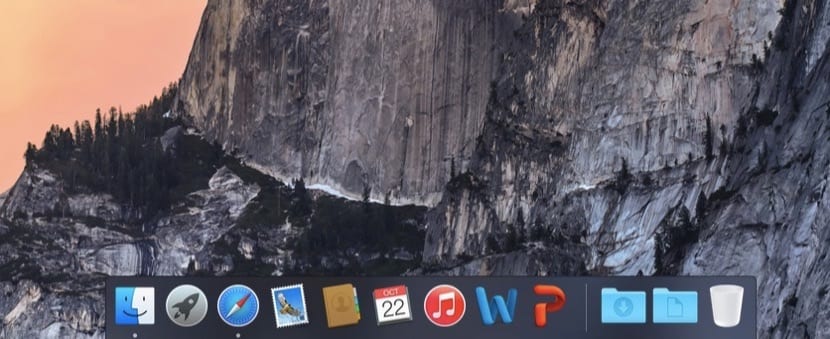
OS X의 첫 번째 버전에서 소개 된 위대한 발명품 중 하나 인 Dock은 항상 관리와 관련하여 비밀을 유지합니다. OS X을 처음 사용하는 경우 기본 작동을 알 수 있지만이 기사에서는 두 가지 더 빠른 방법으로 관리 할 수있는 작은 트릭입니다.
반면에 오랫동안 OS X 사용자 였다면 또한이 정보를 읽으시기 바랍니다., Dock의 이러한 비밀을 알지 못할 수도 있기 때문입니다.
Dock은 그들이 위치한 곳입니다 응용 프로그램, 휴지통, Finder 및 일반적으로 우리가 찾고자하는 모든 폴더에 대한 바로 가기. 이런 식으로 우리는 매일 가장 많이 사용하는 것을 매우 시각적으로 가까이에두고 있습니다. Dock의 특성을 관리하기 위해 일반적인 것은 동일한 환경 설정 패널에 액세스하는 것입니다. 런치 패드> 시스템 환경 설정> Dock.
이 패널 내에서 데스크탑에서의 위치, 크기 및 기타 측면과 같은 측면을 수정할 수 있습니다. 그러나이 기사에서는이 화면으로 이동하기 위해 작성하지 않습니다. 우리가 원하는 것은 Dock의 환경 설정을 입력하지 않고도 변경할 수 있도록 몇 가지 트릭을 아는 것입니다.
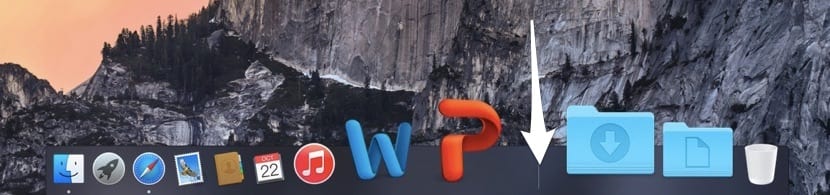
OS X Yosemite에서 물린 사과의 세계에 도착하면 커서를 분할 선으로 이동하여 Dock의 크기를 수정할 수 있음을 알고 싶으면 이중 화살표가 어떻게 표시되는지 확인하십시오. 나타납니다. 그것을 본 후 위아래로 누르고 드래그하면 Dock의 크기가 증가하거나 감소합니다. 이제 모든 Dock 크기가 좋지 않다는 것을 알려야합니다. 동일한 렌더링이 시스템 리소스를 덜 소비하도록하는 특정 크기가 있습니다.. 이렇게하려면 방금 언급 한 이중 화살표를 드래그하면서«alt»키를 누르기 만하면됩니다. 그 순간 Dock이 아이콘의 실제 크기를 사용하기 때문에 크기가 엇갈리게 변경되는 것을 볼 수 있습니다. 이것은 16, 32, 64 ...
반면에 Dock의 위치를 지속적으로 변경해야하는 사용자의 경우에는 버튼을 누르면 알려 드릴 수 있습니다. SHIFT 키를 누르고 Dock의 이중 화살표를 클릭하고 오른쪽 또는 왼쪽으로 드래그하여 이동하면 위치가 변경됩니다.
간단히 말해서 Dock의 가장 많이 사용되는 기능을 빠르고 쉽게 수정할 수있는 두 가지 트릭입니다.
그것은 내가 그것을 다운로드하도록 허용하지 않을 것입니다 : 'c 도와주세요, 내 문서는 정말 쿨러입니다 ...